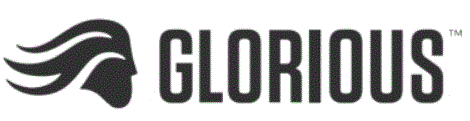Glorious Core (BETA) GUIDE DE L’UTILISATEUR
CONNECTER VOTRE GMMK PRO À CORE
Au lancement de CORE, vous verrez cet écran. L’enregistrement de votre GMMK PRO dans CORE peut prendre quelques minutes. (Il n’est pas nécessaire de sélectionner le bouton « DISCOVER »).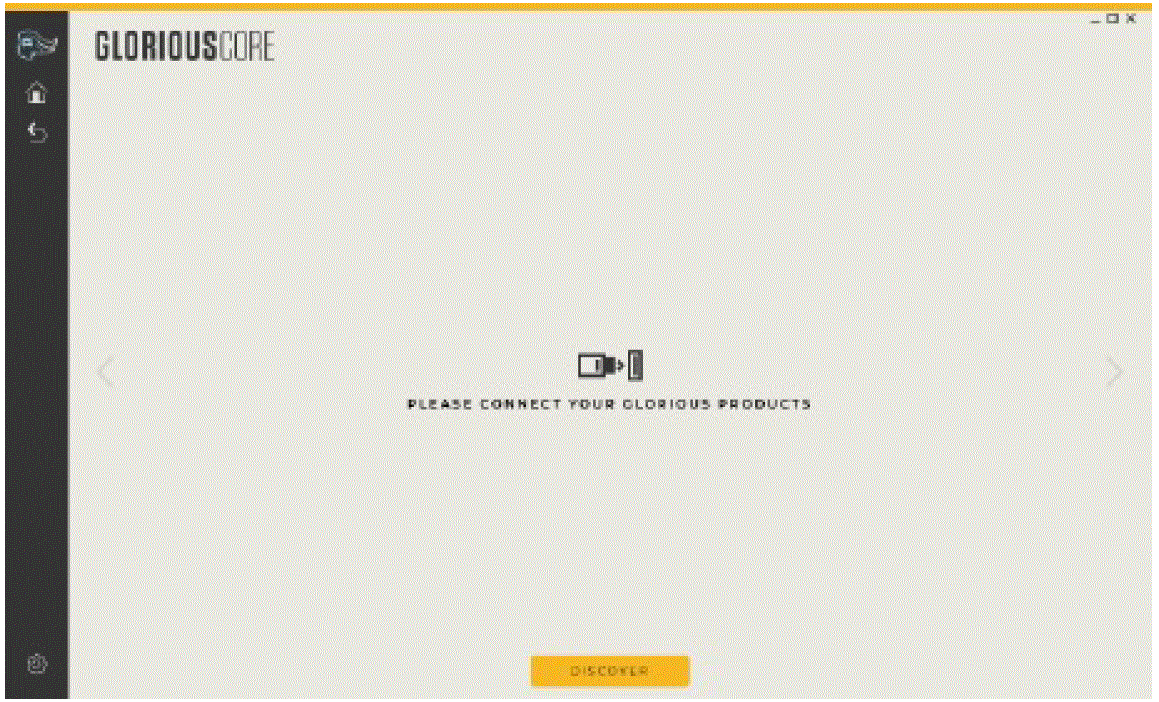
Une fois que vos produits Glorious sont détectés par CORE, ils s’affichent sur la page d’accueil. Vous pouvez revenir à cette vue à tout moment en sélectionnant l’icône Home.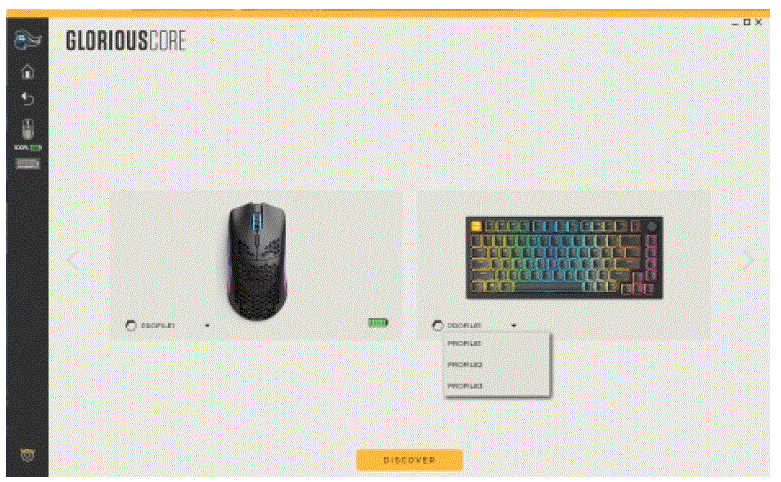
Vous pouvez changer le profil personnalisé que votre PRO utilise actuellement à partir de l’écran d’accueil. Vous pouvez sélectionner l’icône GMMK PRO dans la barre latérale ou l’image du PRO dans la fenêtre pour accéder à l’écran de personnalisation GMMK PRO.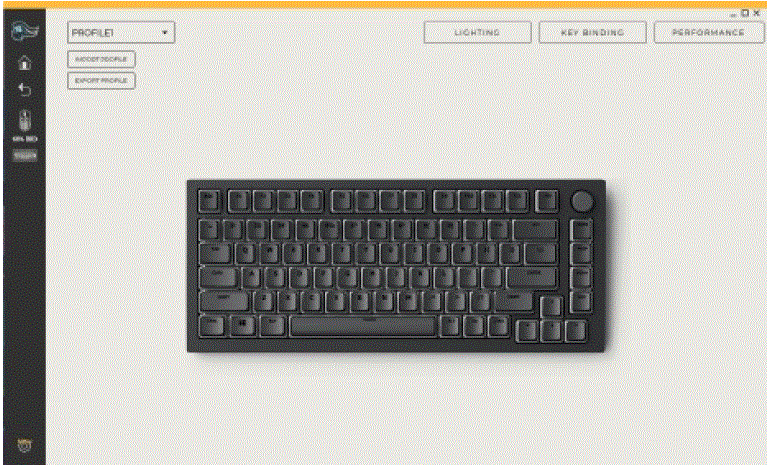
Profils et couches
Dans l’écran de personnalisation, vous pouvez exporter des profils pour votre GMMK PRO et importer jusqu’à trois profils différents à la fois. Les profils se composent de trois couches auxquelles vous pouvez appliquer des effets RVB personnalisés et créer des liaisons de touches. Vous pouvez passer d’un profil ou d’une couche à l’autre sans ouvrir CORE en utilisant les touches de raccourci intégrées.
- Cycle des profils vers le haut
FN + CTRL + [+] - Couches de cycle vers le haut
FN + CTRL + ALT + [+] - Profils de cycle vers le bas
FN + CTRL + [≤ ] - Couches de cycle vers le bas
FN + CTRL + ALT +[<1[<1
Nous vous recommandons d’exporter votre profil sélectionné avant de mettre à jour CORE ou le micrologiciel de votre GMMK PRO au cas où une mise à jour réinitialiserait les paramètres de votre GMMK PRO. Vous pouvez restaurer vos personnalisations en important le profil après une mise à jour.
ÉCLAIRAGE
Préréglages
Le GMMK PRO dispose de 18 effets d’éclairage prédéfinis qui peuvent être sélectionnés dans le menu déroulant Effet, ainsi que d’une option permettant d’éteindre les diodes électroluminescentes. La luminosité et le taux (vitesse) peuvent être réglés pour la plupart des effets à l’aide des barres de défilement par incréments de 5 %.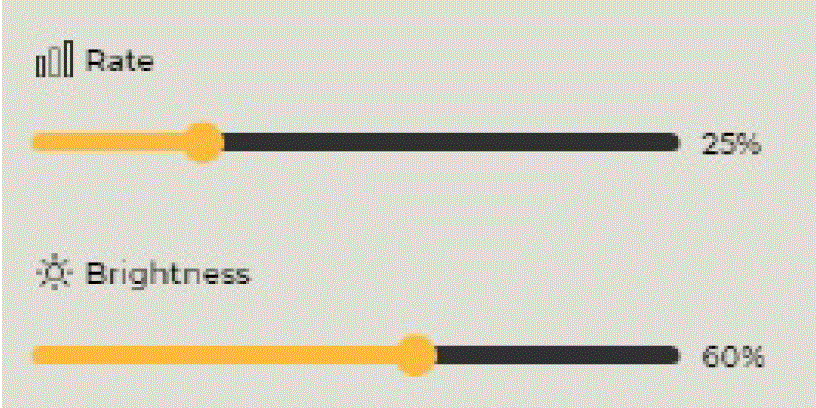
Une couleur personnalisée peut être utilisée avec certains effets en déplaçant les cercles de la palette de couleurs ou en entrant des valeurs de GB dans les zones de texte.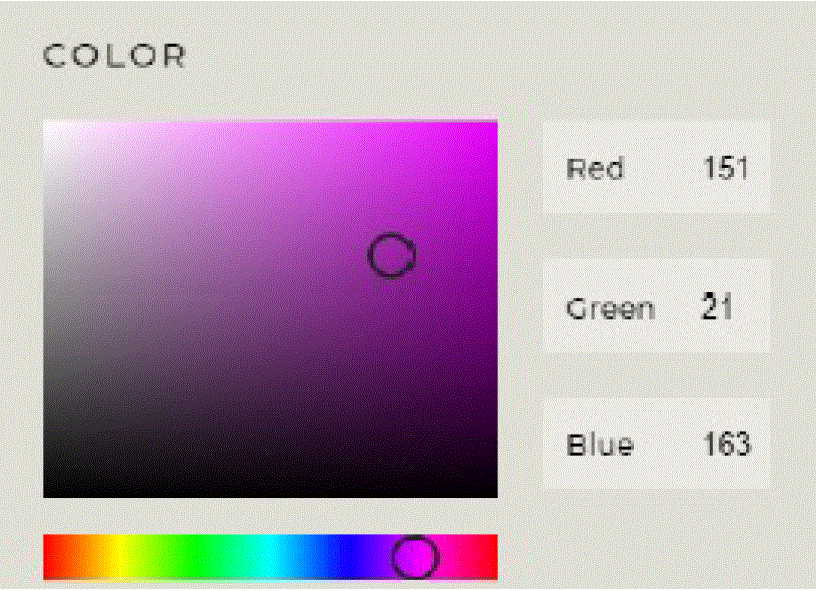
RGB(Fixed) peut être appliqué à certains effets en sélectionnant la bascule.![]()
Par défaut, les lumières latérales s’allument lorsque le verrouillage des majuscules est activé. Vous pouvez désactiver cette fonction en désactivant l’option « Indiquer que le verrouillage des majuscules est activé en faisant clignoter les voyants latéraux ».![]()
Les effets ou les modifications ne seront pas appliqués à votre GMMK PRO tant que vous n’aurez pas sélectionné le bouton « Enregistrer ».![]()
Le bouton Reset to Default de ce panneau rétablit les LED en mode Glorious à 100 % de luminosité, mais n’écrase pas les effets Per Key appliqués.
Effets par touche
L’éclairage par touche s’applique par-dessus le préréglage sélectionné. Ainsi, si vous appliquez un éclairage par touche à une touche, l’éclairage prédéfini restera appliqué aux autres touches. Toutefois, le fait de sélectionner « All » dans la sélection rapide des touches permet de remplacer l’effet prédéfini. Vous pouvez sélectionner une seule touche ou un groupe de touches dans la sélection rapide des touches, ajuster la couleur et la luminosité, et/ou activer ou désactiver la respiration. Cliquez ensuite sur Enregistrer
Vous pouvez supprimer l’effet Per Key d’une seule touche ou d’un groupe de touches de la sélection rapide en sélectionnant l’outil gomme, puis en cliquant sur la touche souhaitée ou sur le bouton de sélection des touches et en cliquant sur Enregistrer. (N’oubliez pas de cliquer à nouveau sur le crayon pour revenir à l’édition).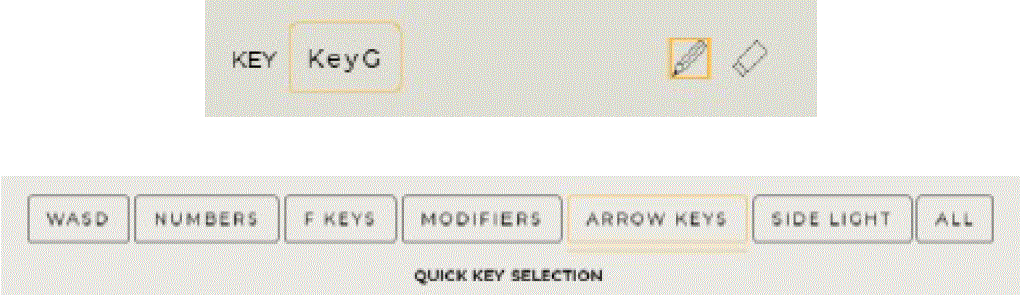
Vous pouvez revenir par défaut au préréglage que vous avez sélectionné à tout moment en sélectionnant l’option « Reset to Default » (rétablir les paramètres par défaut) pour effacer votre éclairage par touche. L’option Reset to Default est indépendante des panneaux Presets et Per Key. La sélection de l’option Reset to Default dans le panneau Per Key supprime l’éclairage par touche, mais n’annule pas l’effet de préréglage sélectionné.
KEY BINDING
Sélectionnez une touche du GMMK PRO à l’écran, choisissez votre combinaison de touches, puis cliquez sur Enregistrer.
Touche unique / Touche combinée
Lier la touche sélectionnée à une autre touche ou à un modificateur + touche.
Fonction du clavier
Lier la touche sélectionnée pour faire défiler les profils ou les couches vers le haut ou vers le bas.
Fonction de la souris
Lier la touche sélectionnée à un bouton ou à une fonction de la souris (comme le défilement vers le haut).
Macro
Attache une fonction macro à la touche sélectionnée.
Sélectionnez « Nouvelle macro », puis Nommez votre macro. Sélectionnez votre type de macro dans le menu déroulant.
Pas de répétition : La macro s’exécute une fois lors de l’appui sur la touche.
Basculer : La macro s’exécutera dès l’appui sur la touche jusqu’à ce que la touche soit à nouveau appuyée. Répéter en maintenant : La macro s’exécute lorsque l’on appuie sur une touche jusqu’à ce que l’on relâche la touche.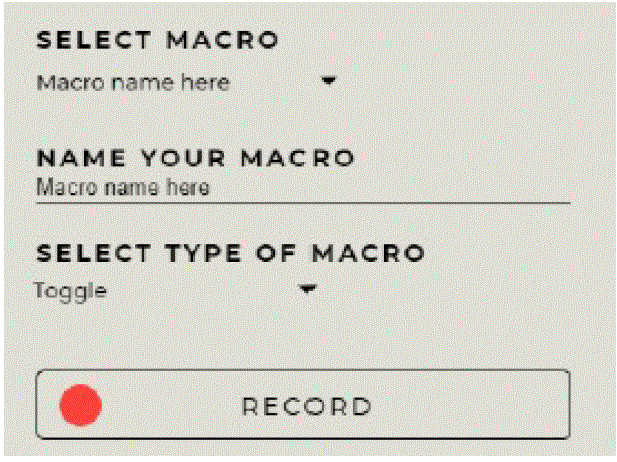
Sélectionnez Record, puis Start Record lorsque vous êtes prêt à appuyer sur les boutons macro souhaités. Appuyez sur Stop Record lorsque vous avez terminé.
Vous pouvez rapprocher ou éloigner les pressions de touches sur la ligne de temps ou raccourcir/allonger les pressions de boutons individuels.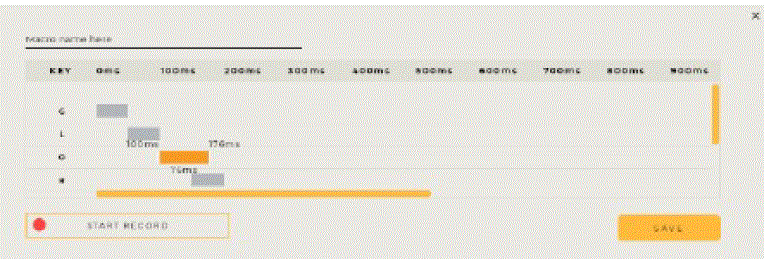
N’oubliez pas de cliquer sur Enregistrer pour appliquer votre macro. Vous pouvez également exporter, importer et supprimer des macros.
Multimédia
Lier la touche sélectionnée à une fonction multimédia telle que l’ouverture du lecteur multimédia, la lecture/pause ou la piste suivante.
Raccourcis
Lier la touche sélectionnée au lancement d’un programme, d’un site web ou d’une application Windows.
Désactiver
Désactive la touche sélectionnée.
PERFORMANCE
Dans l’onglet performance, vous pouvez modifier le taux d’interrogation de votre GMMK PRO à 125Hz, 250Hz ou 500Hz à partir de la valeur par défaut de 1000Hz Le taux d’interrogation est la fréquence à laquelle le système d’exploitation vérifie les entrées du GMMK PRO. Il s’agit d’un facteur qui détermine la latence d’entrée maximale des pressions de touches. Un taux d’interrogation élevé consomme plus de ressources CPU que des taux d’interrogation plus faibles.
PARAMÈTRES & ; MISES À JOUR
Le panneau de configuration de Glorious CORE est accessible en sélectionnant l’icône de l’engrenage dans la barre latérale. À partir de cet écran, vous pouvez gérer vos préférences concernant le lancement de CORE au démarrage de l’ordinateur et la durée pendant laquelle vos appareils resteront allumés s’ils sont inactifs.
Cet écran vous permet de mettre à jour le logiciel CORE ou le micrologiciel de votre GMMK PRO. En cliquant sur « Vérifier les mises à jour », vous saurez si des mises à jour sont disponibles. Vous devez mettre à jour le micrologiciel de votre GMMK PRO lorsque vous le branchez pour la première fois.
Guide de l’utilisateur Glorious Core (BETA)
Télécharger le PDF : Glorious Core (BETA) GUIDE DE L’UTILISATEUR
![]()